许多网友向小编反映不知道怎么下载优听视频会议?下载完成后不知道怎么安装?今天极速小编为大家提供一个安装教程,希望对大家有帮助!首先我们下载优听视频会议(下载地址:http://www.jisuxz.com/down/62455.html),下载完成后点击打开文件夹找到下载的压缩文件。
解压后双击安装文件“umeeting_video.exe”出现安装界面:

在开始安装优听视频会议之前,我们要先选择安装优听视频会议时候使用的语言。选择中文(简体)然后点击确定;

我们进入到优听视频会议安装向导。安装向导将引导你完成优听视频会议的安装。点击下一步继续安装进程;
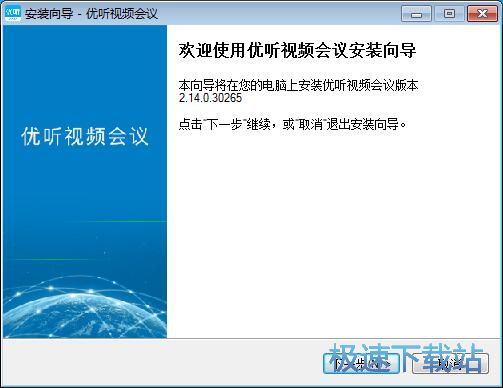
这一步我们需要确定优听视频会议的安装路径,安装程序有默认的安装路径:C:\Program Files\Vmeeting\Vmeeting。安装优听视频会议至少需要41.7磁盘空间。需要修改路径的朋友点击浏览,选择好想要安装的文件夹之后点击确定,就可以完成安装路径修改。点击下一步继续安装进程;
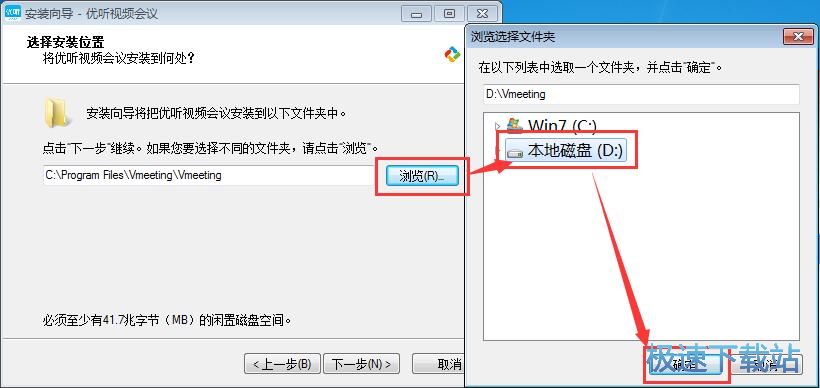
这一步需要我们确认优听视频会议的开始菜单快捷方式存放的文件夹,点击浏览可以选择其他文件夹。这一项建议保留默认选项,无需修改。点击下一步继续安装进程;
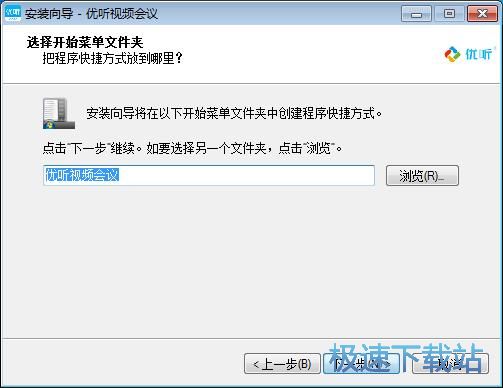
这一步安装向导要我们选择安装优听视频会议期间安装向导要执行的附加任务,附加任务是创建桌面快捷方式,如果不需要执行,将勾选取消即可。点击下一步继续安装进程;
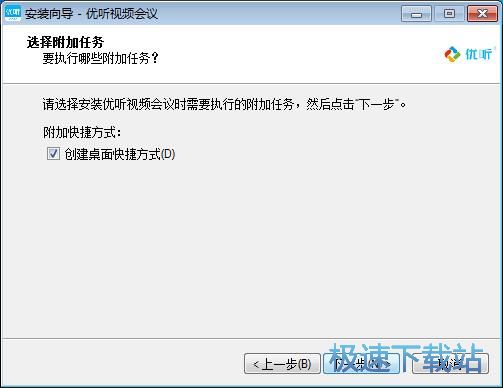
这一步是正式安装优听视频会议前的比较后一个确认步骤,确认安装路径、开始菜单文件夹和附加任务无误后,就可以点击安装将优听视频会议安装到电脑上;
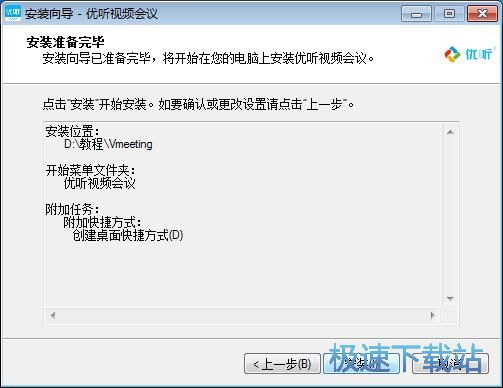
正在安装优听视频会议,安装程序正在将优听视频会议的文件安装到指定文件夹中;
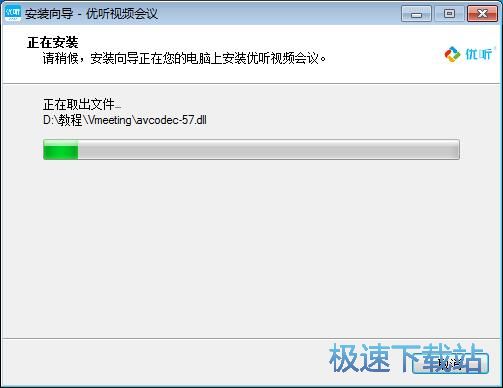
安装完成,安装程序已经成功在您的电脑上安装了优听视频会议。安装向导会提示优听视频会议安装完成。这里有一个勾选项,运行优听视频会议。如果不需要执行,取消勾选即可。点击完成就可以关闭安装向导。
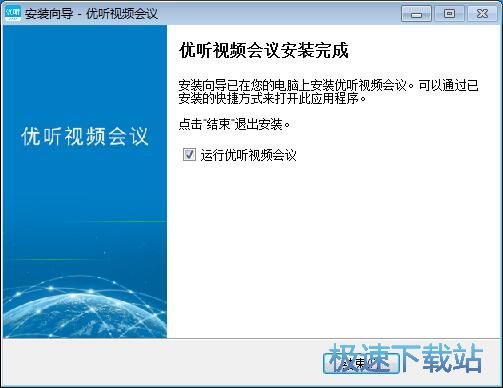
优听视频会议的安装教程就讲解到这里,希望对你们有帮助,感谢你对极速下载站的支持!